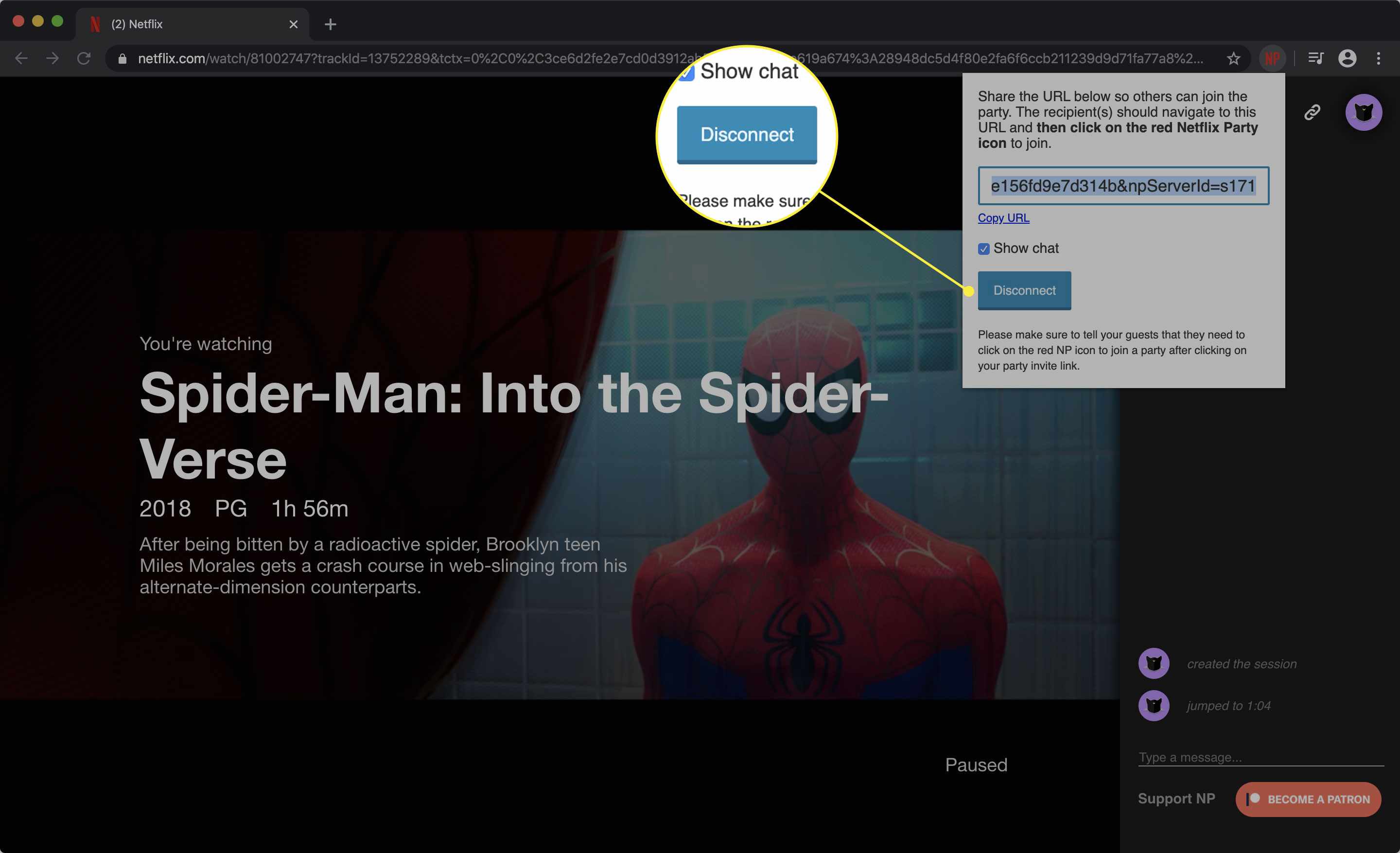Co je třeba vědět
- Nainstalujte si rozšíření pro Chrome, přihlaste se na Netflixu, vyberte profil a klikněte Netflix Party> Pouze já mám kontrolu> Zahájit večírek.
- Sdílejte vygenerovanou adresu URL a pomocí pole chatu spojte všechny dohromady.
Tento článek vysvětluje, jak používat rozšíření pro webový prohlížeč Chrome s názvem Netflix Party pro virtuální setkání filmů s přáteli.
Nejprve co nejdříve: Nainstalujte si Netflix Party
Netflix Party vám pomáhá synchronizovat a prohlížet filmy ze streamovací služby na několika počítačích současně. Netflix Party je k dispozici pro Chrome, Roku a Apple TV; a to pouze na počítači, nikoli na mobilním zařízení. Netflix Party můžete nainstalovat jako jakékoli jiné rozšíření pro Chrome. Zde je návod, jak jej získat a vzít si další filmový večer online. Každý, s kým film sledujete, si také musí nainstalovat rozšíření.
-
Přejděte do části Rozšíření Internetového obchodu Chrome.
-
Vyhledejte Netflix Party pomocí vyhledávací lišta v levém horním rohu.
-
Vyhledejte rozšíření ve výsledcích vyhledávání a klikněte Přidat do Chromu.
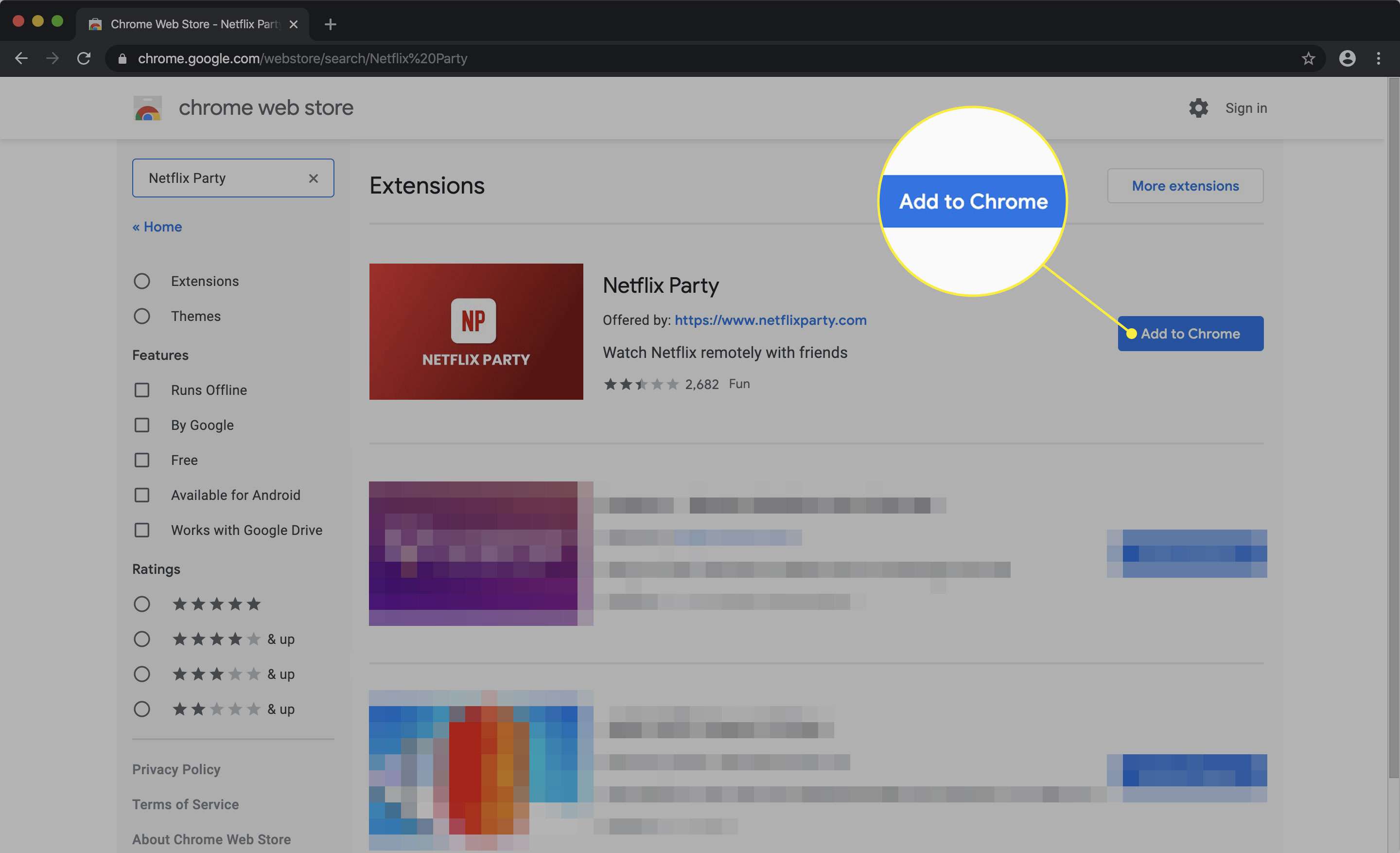
-
Klepněte na Přidat rozšíření v potvrzovacím okně.
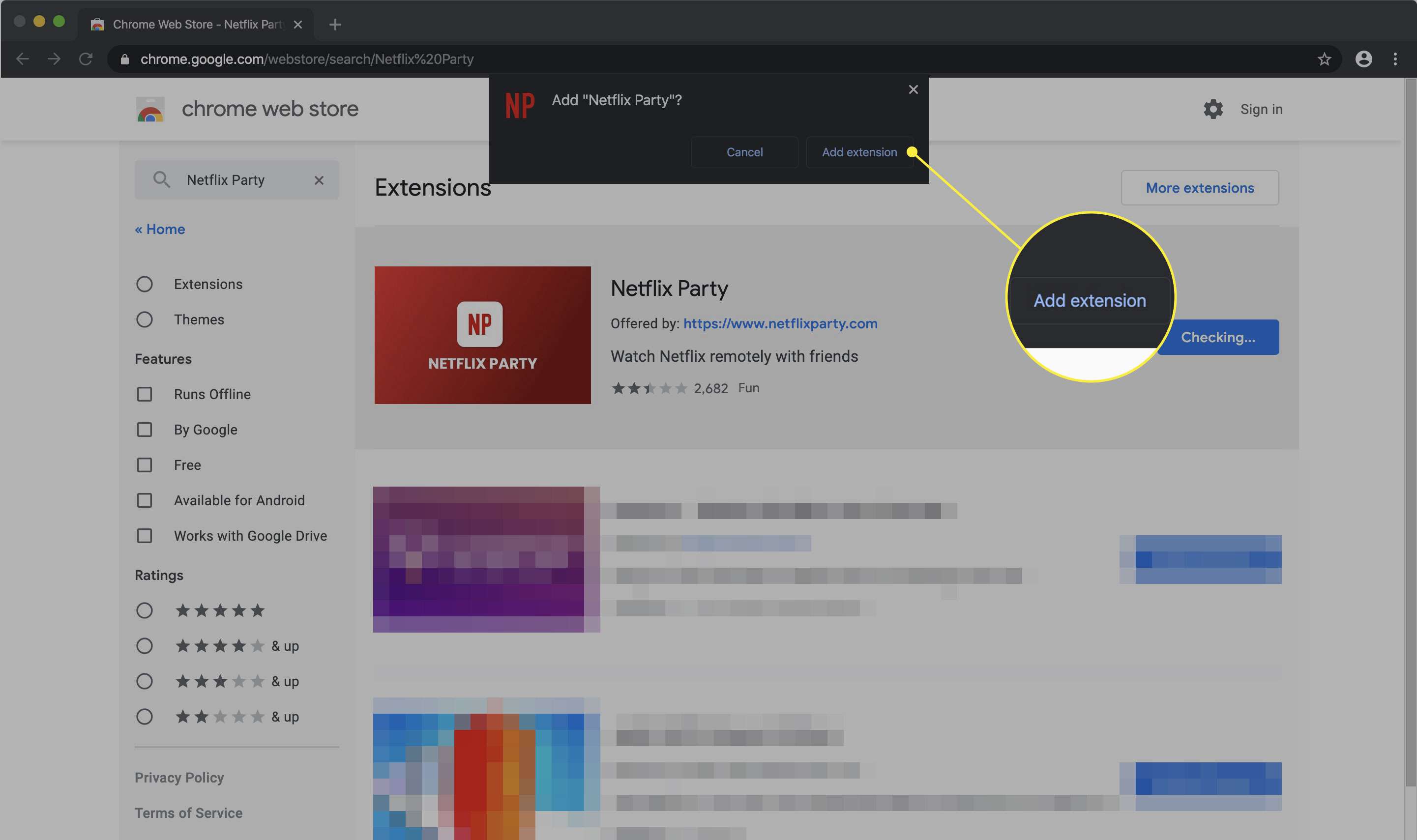
-
Chrome nainstaluje rozšíření.
Nyní pro zábavu: Jak používat Netflix Party
Nyní, když jste si nainstalovali rozšíření, můžete jej začít používat. Zde je návod, jak nastavit relaci sledování s přáteli a rodinou, ať jsou kdekoli.
-
V prohlížeči Chrome přejděte na web Netflix.
-
Klikněte na ikonu Přihlásit se knoflík.
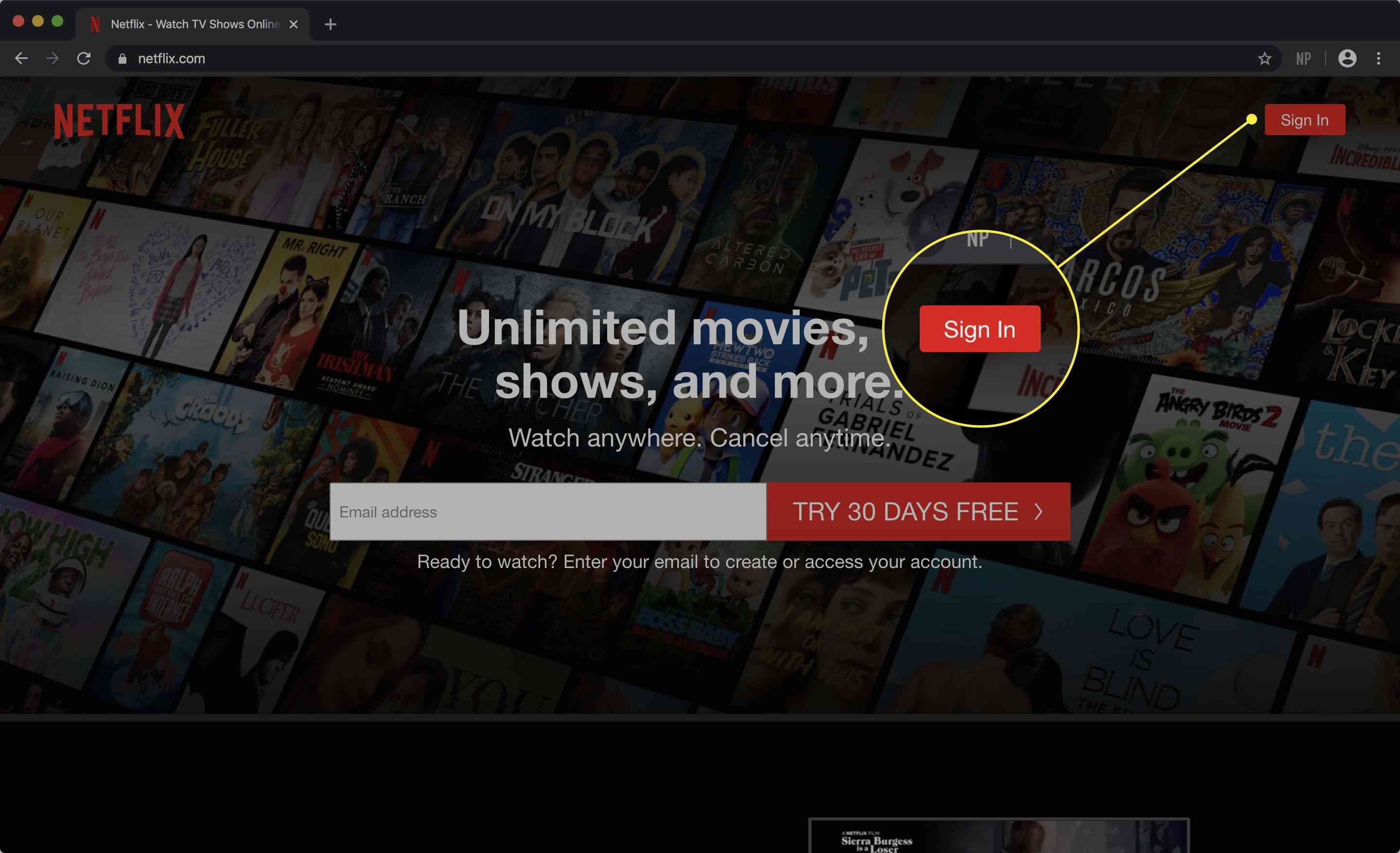
-
Zadejte své přihlašovací údaje a klikněte Přihlásit se.
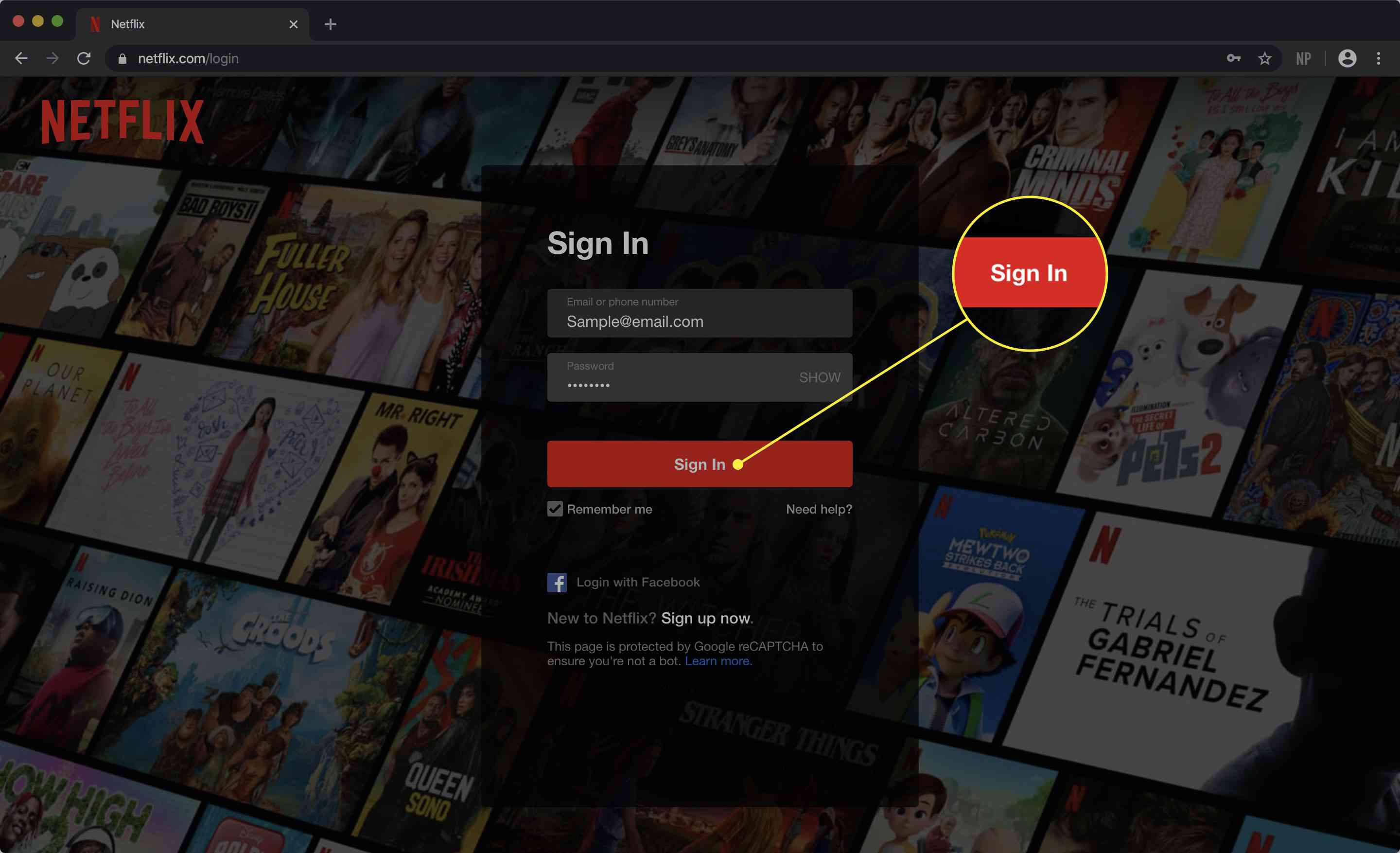
-
Pokud máte na svém účtu více profilů, vyberte ten, který chcete použít.
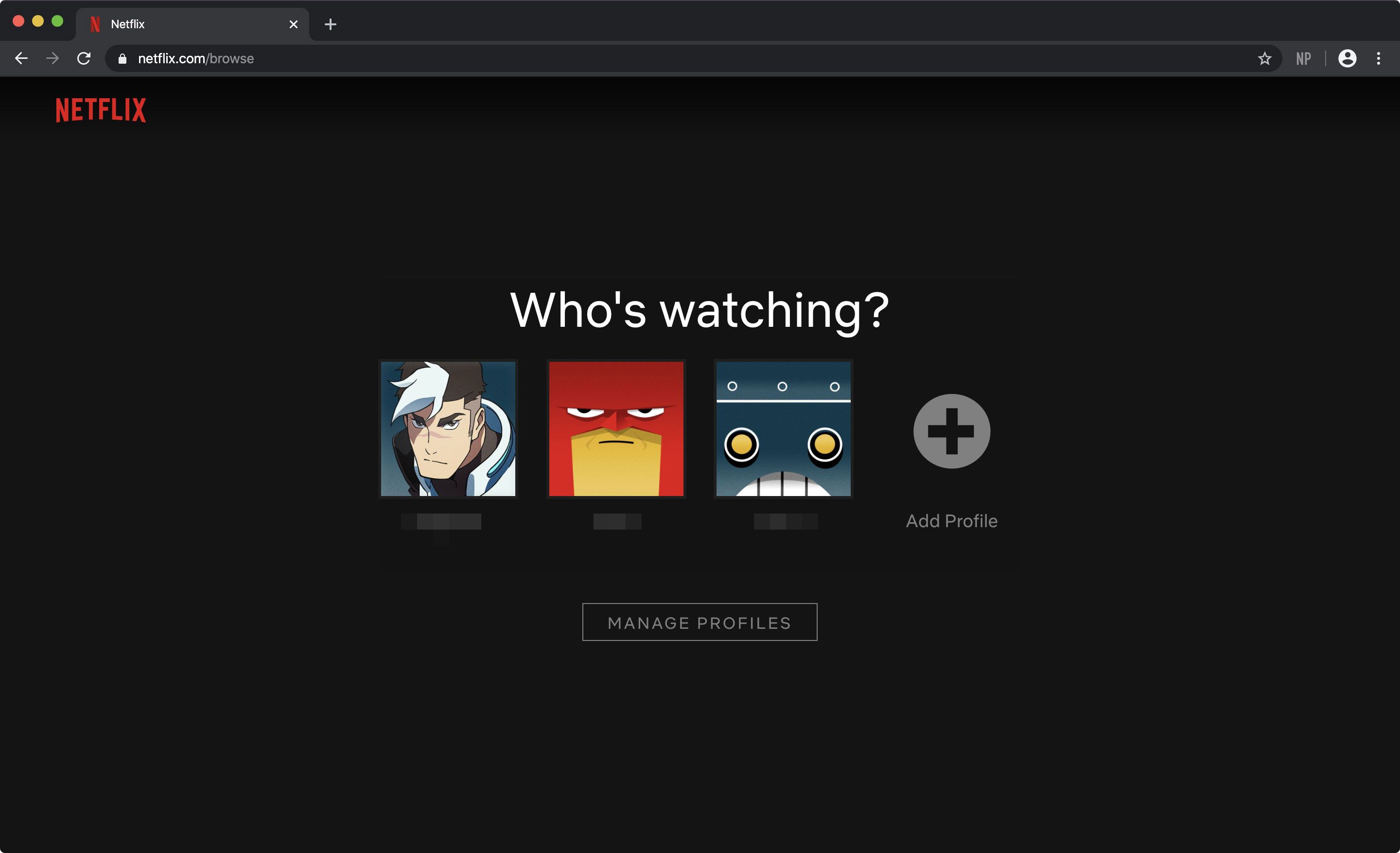
-
Vyberte film, který chcete sledovat, a začněte jej přehrávat.
-
Klikněte na červenou Netflix Party na liště nástrojů.
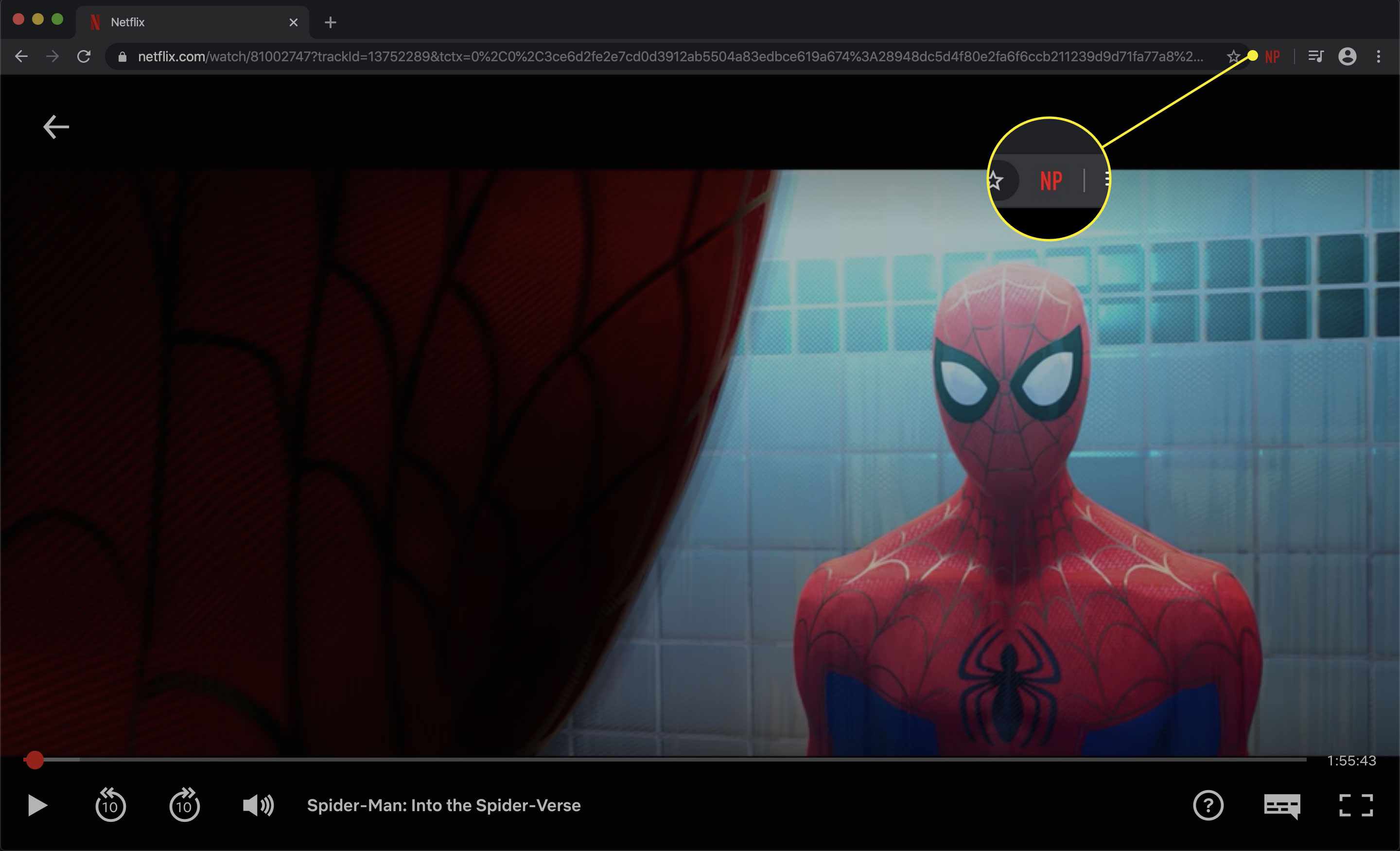
-
Klikněte na pole vedle Pouze já mám kontrolu aby vaši hosté nemohli během večírku používat ovládací prvky přehrávání. Pokud toto políčko nezaškrtnete, kdokoli z vaší party může film přehrát, pozastavit, převinout zpět nebo rychle převinout vpřed.
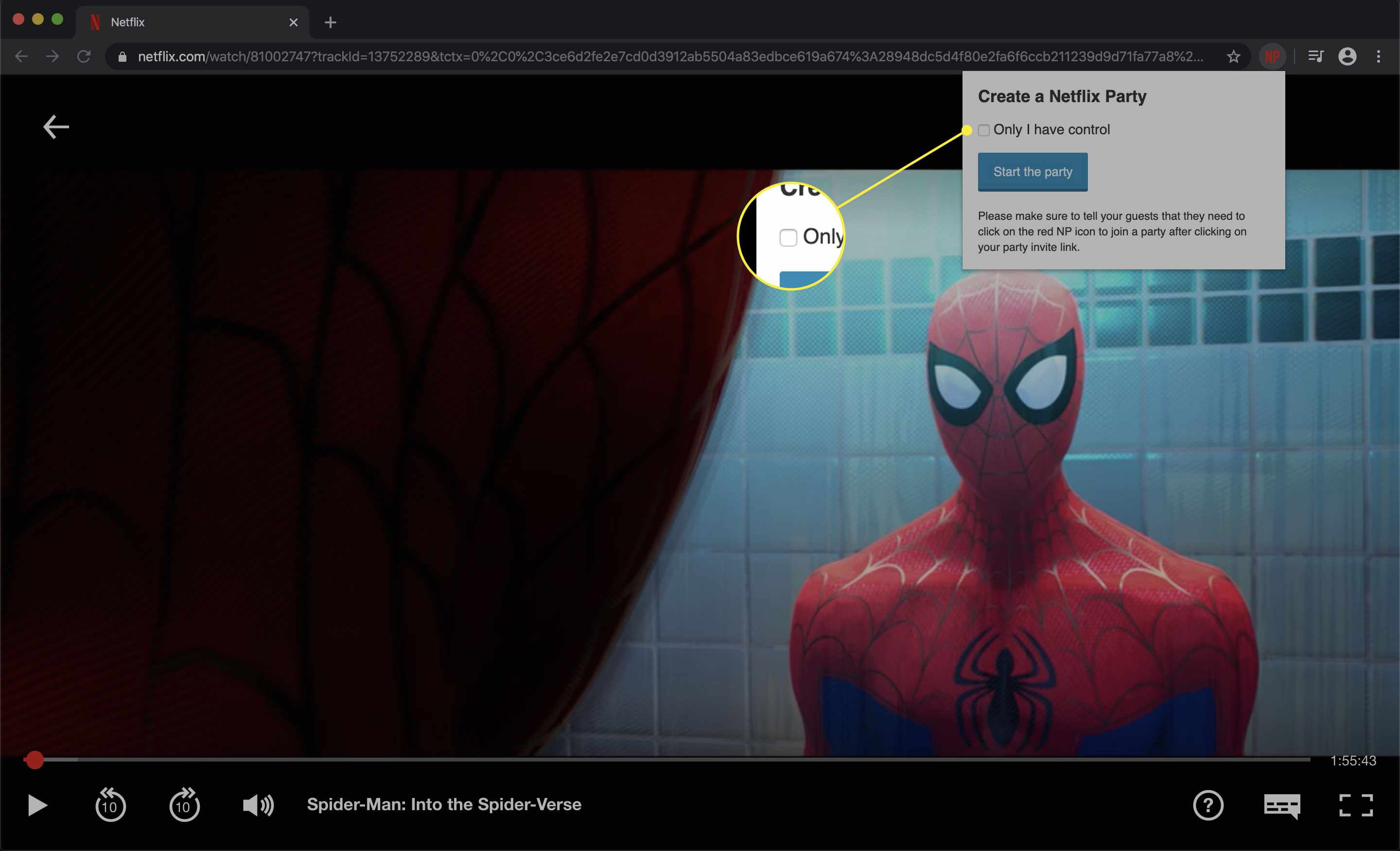
-
Klepněte na Začněte večírek.
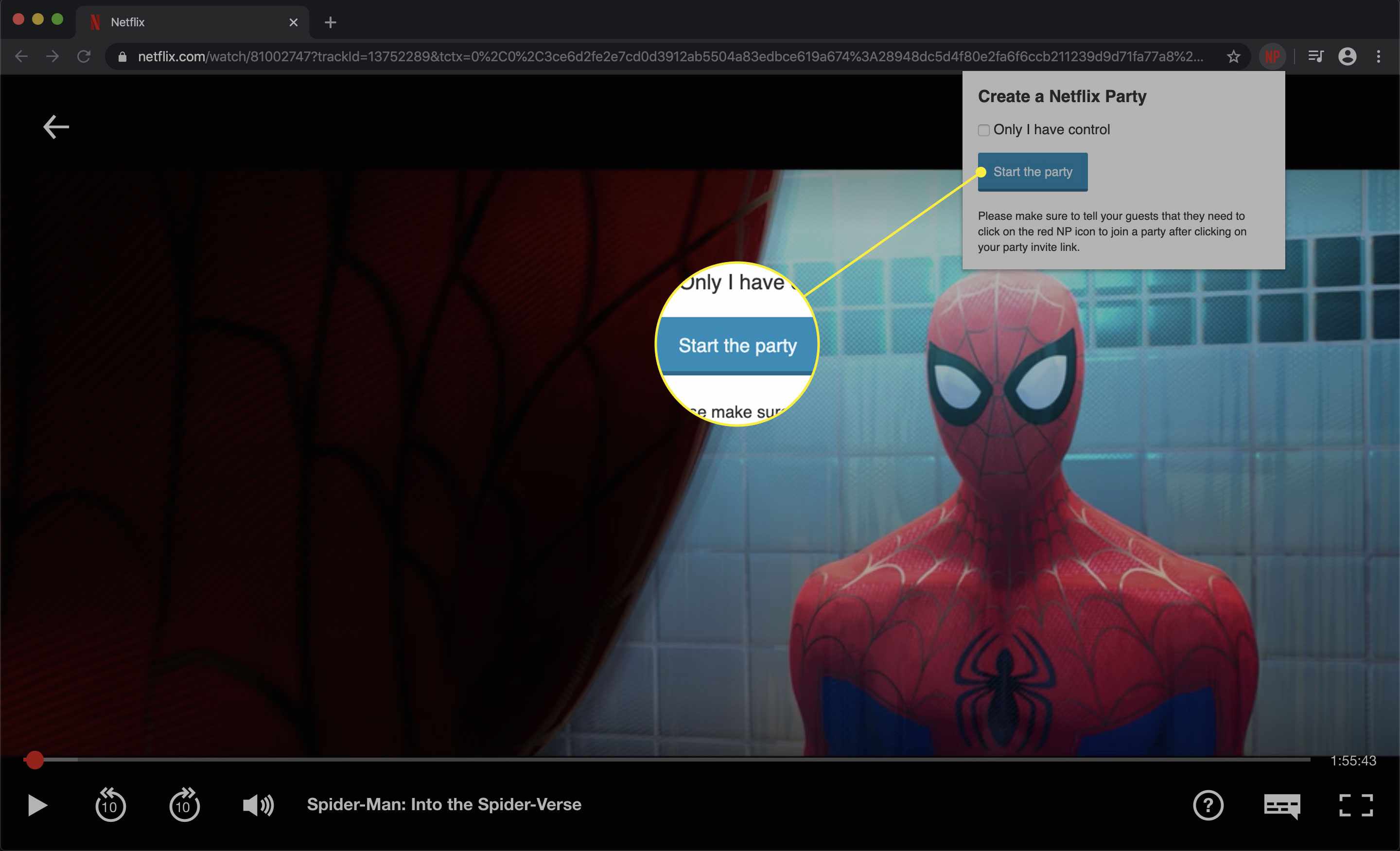
-
Otevře se okno obsahující URL. Sdílejte adresu se svými přáteli, aby se k vám mohli připojit. Pokud se chcete připojit, ostatní členové vaší strany kliknou na odkaz a poté vyberou Netflix Party ikonu ve svém vlastním prohlížeči.
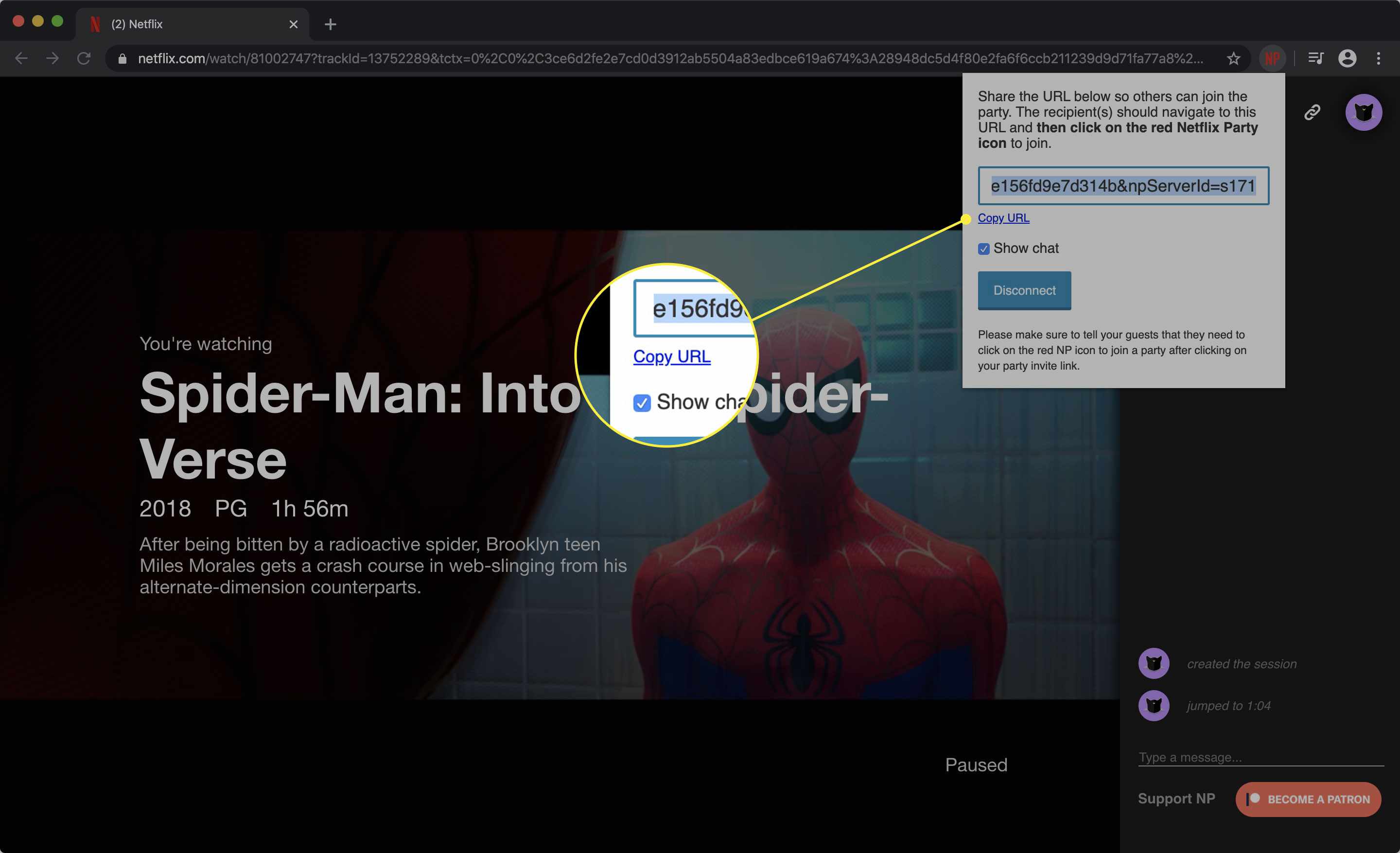
-
Netflix Party také obsahuje funkci živého chatu, abyste si mohli vy a vaši přátelé během filmu promluvit. Zaškrtněte políčko vedle Zobrazit chat pro otevření okna chatu na pravé straně obrazovky. Otevřený chat neodřízne část videa. Když je chat viditelný, okno filmu se zmenší.
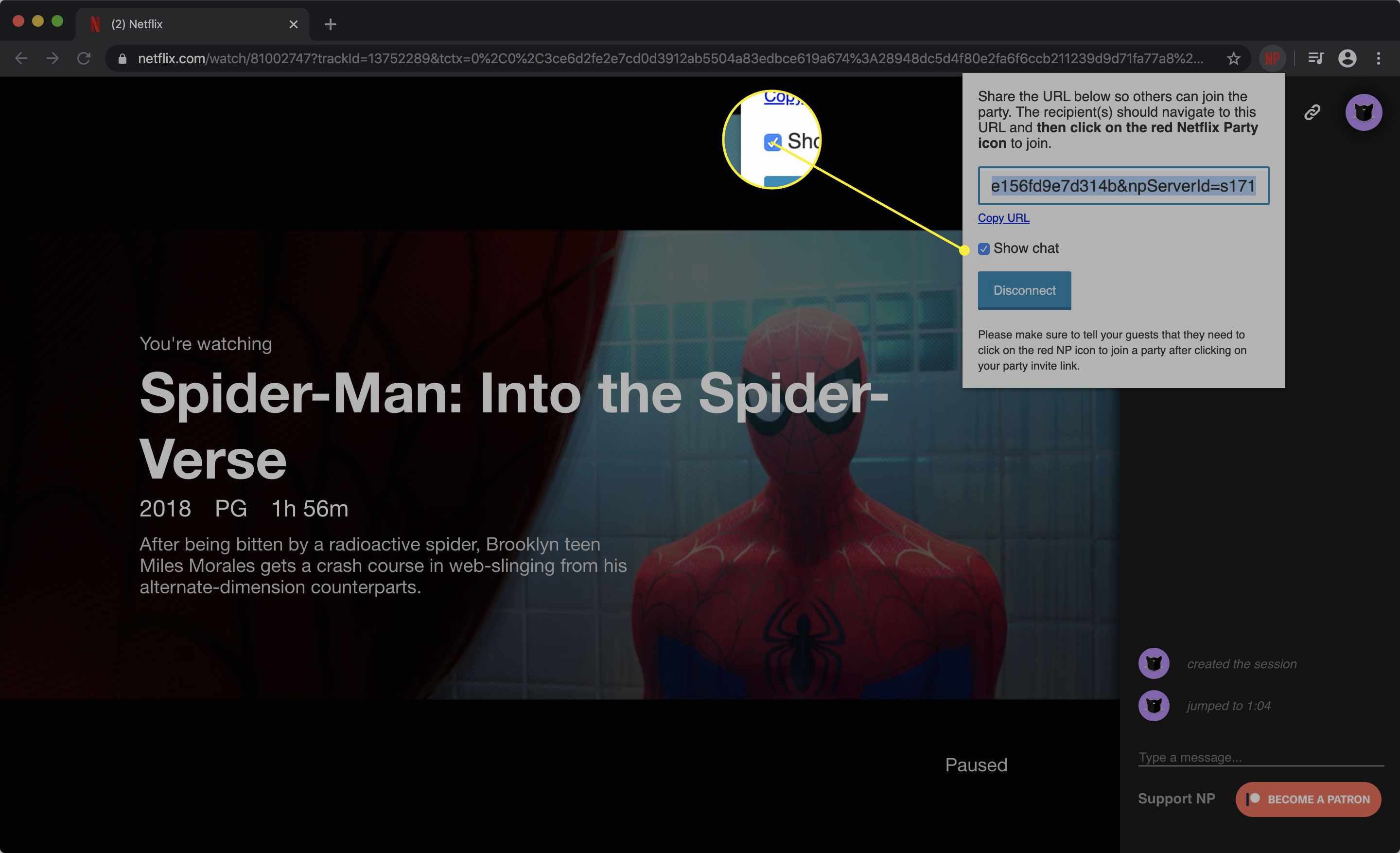
-
Chcete -li chatovat, zadejte do pole zprávu a poté stiskněte Vstupte nebo Vrátit se.
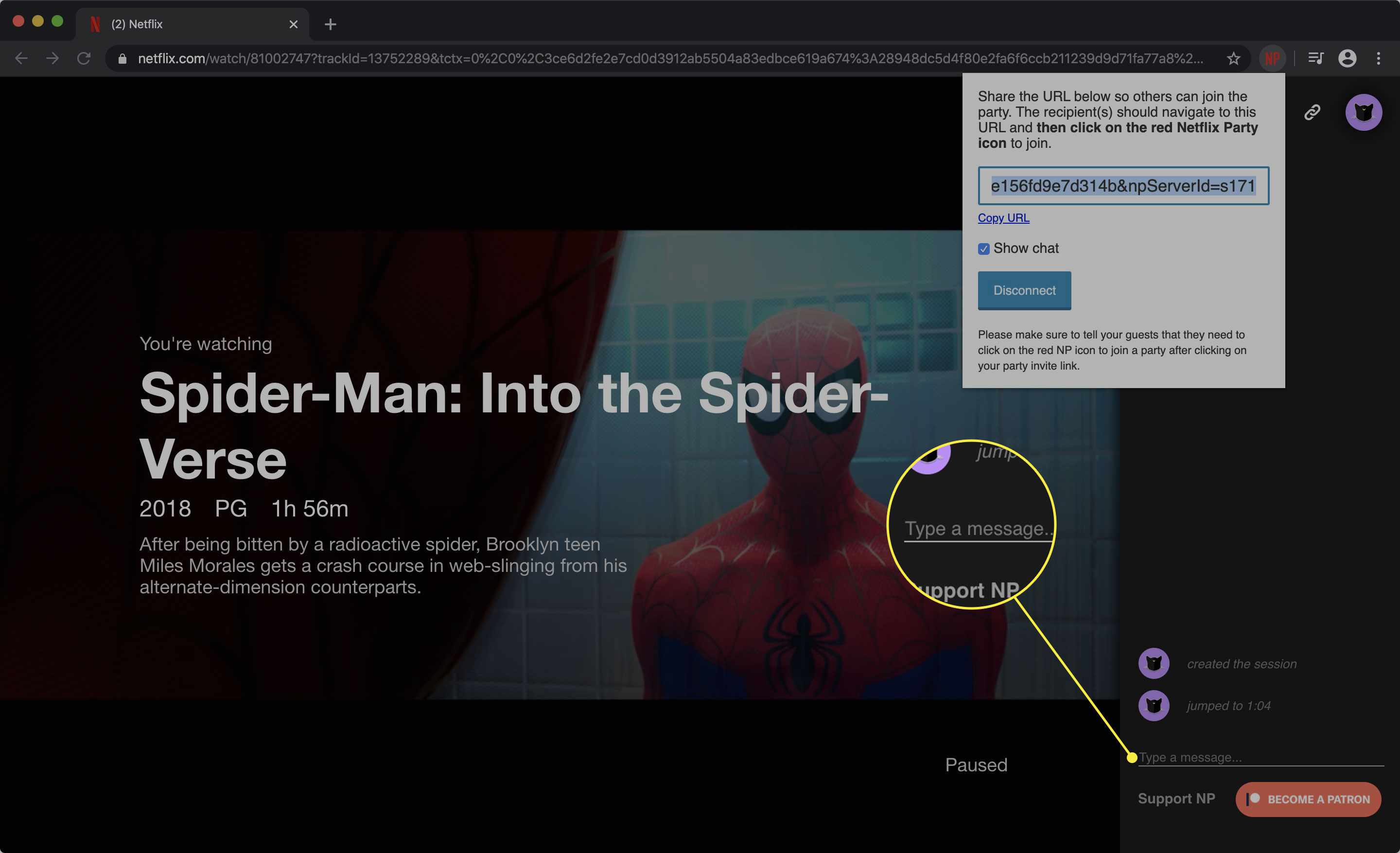
-
Okno chatu také poskytuje informace o přehrávání, včetně časových razítek a upozornění, když někdo ve filmu hraje, pozastavuje nebo přeskakuje.
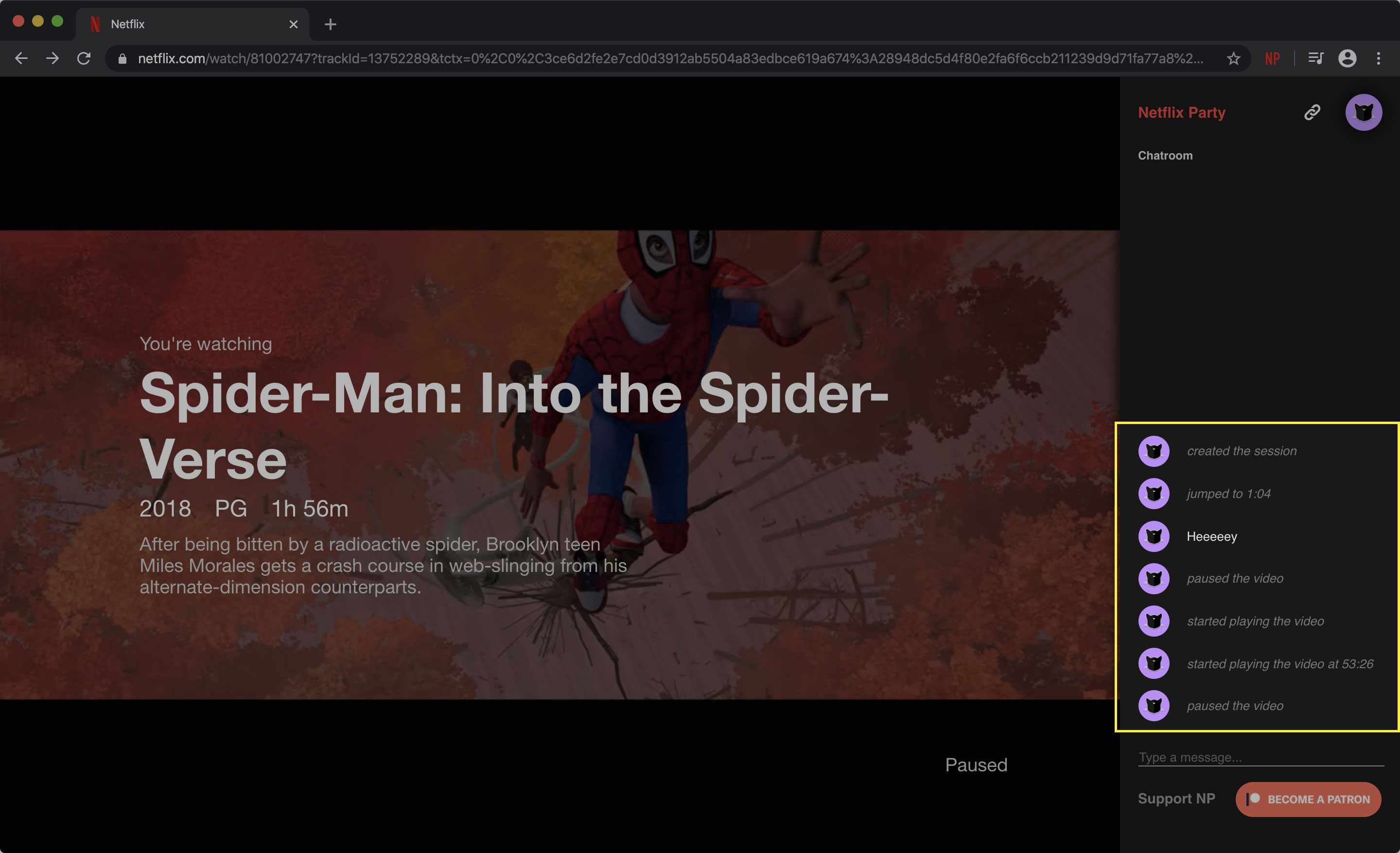
-
Chcete -li relaci Netflix Party ukončit, klikněte na Odpojit knoflík.